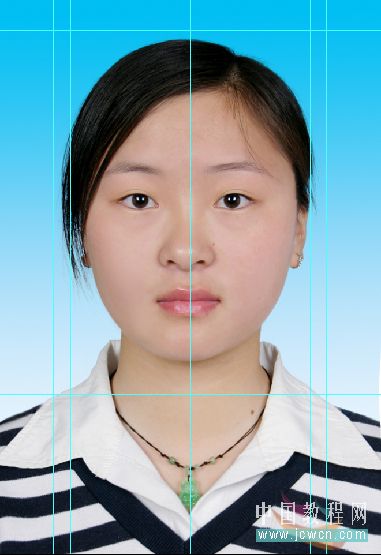证件照,无需去影楼自己动手做最美的证件照


3、现在要将人物的脸色还原。选中背景图层副本,点下面的蒙版工具添加一个蒙版。

4、添加完以后,背景图层副本旁边会出现一个蒙版。选中这个蒙版,并且确保前景色是黑色。

5、选择画笔工具,在颜色不对的地方用画笔工具涂抹。如果不慎涂出界,按「后退一步」或是「把前景色换成白色」,再操作就可以了。




6、如同“方法一”那样保存图片即可。
最后还根据需要,对照片的“亮度/对比度”进行调节。

这里补充一个制作1寸、2寸照片的方法,下面以1寸为例做介绍(方法不止一种,我只介绍我认为简便的)。
1寸:2.5cm?3.5cm
2寸:3.5cm?5.3cm
制作一寸照片的方法:
1、我们用刚才那张蓝底照片进行制作,在左栏工具栏选择「裁剪工具」。

2、在上面工具栏进行设置“宽度:2.5cm,高度:3.5cm,分辨率:300像素”,在照片上选取合适的位置,点击裁剪。

3、点击上方工具栏“图像—画布大小”,调节宽高均为0.4厘米,「相对」要打勾,点击确定。



4、上方工具栏点击“编辑—定义图像”,将裁剪好的照片定义为图案,点击确定。


5、上方工具栏新建一个画布,“文件—新建”,设置宽度:11.6厘米,高度:7.8厘米,分辨率:300像素/英寸,点击确定。


6、上方工具栏点击“编辑—填充”,选择图案,点击确定。最后保存图片即可。



教程可以说是很详细了,不仅有换底还有教同学对1寸照片进行排版,整体来说比较简单,学会可以做不时之需,电子化的时代,学会PS可以说是只有好处,技不压身,会的东西越多,越有用。